win10双系统怎么删掉其中一个?win10双系统删一个方法?
有些爱折腾的朋友会去装win10双系统,想着在2个系统能随便切换使用。随着时间拉长,发现有个系统用的并不多,还是要把其中一个删除,但不知道如何去删除不想要的那个系统。下面来一起看看详细的删除教程。想删除的来看看吧。
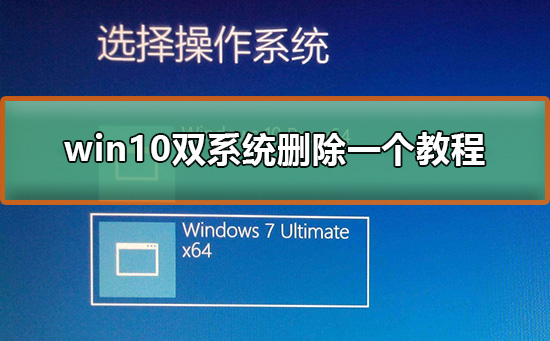
按键盘上的win+r键,进入运行。
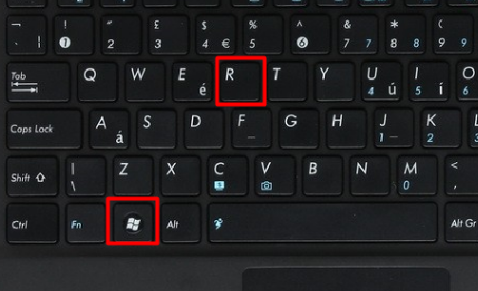
双系统图-1
在“运行”中,输入“msconfig”然后点击“确定”
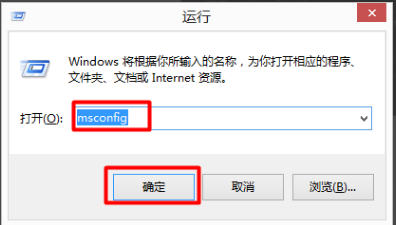
电脑系统图-2
点击“引导”,可以设置开机的启动系统了。
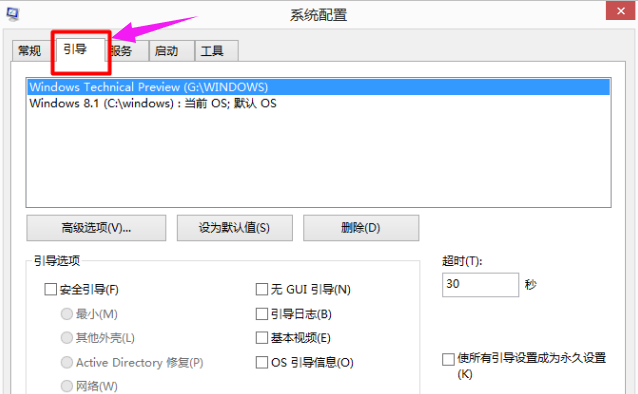
双系统图-3
把win10操作系统开机引导删除,选择win10然后选择“删除”这样就设置成功了。
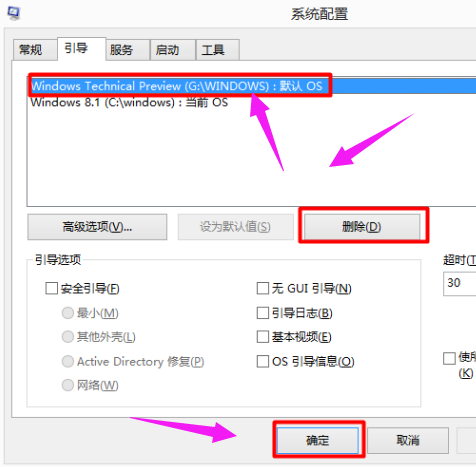
电脑系统图-4
重启电脑,就不会看到win8.1系统的引导了。
格式化系统所在盘:
再格式化系统。
找到我们系统安装的盘。我的是在G盘
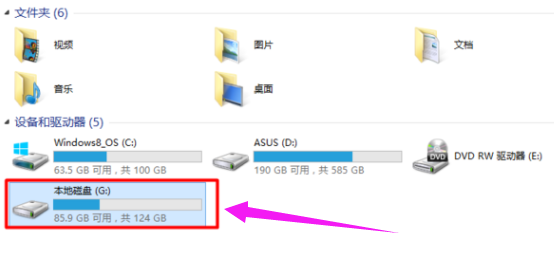
删除系统图-5
右击选择“格式化”
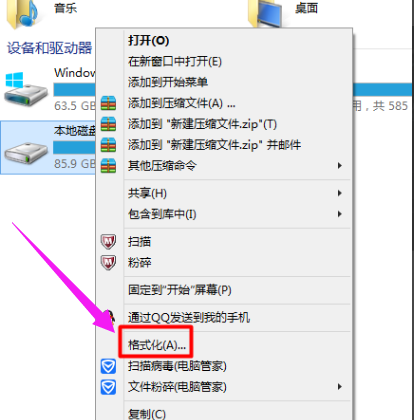
双系统图-6
在弹出的“格式化”窗口中,选择“开始”。
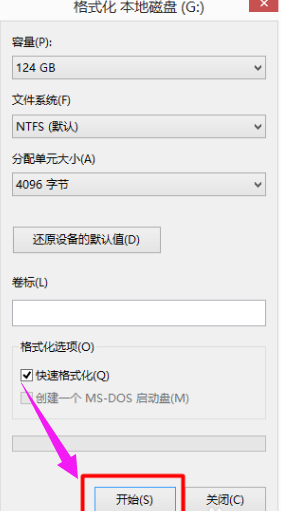
电脑系统图-7
这样就可以删除的系统了。
以上就是本站为各位用户带来的win10双系统删除一个教程详细内容了,想看更多相关文章欢迎关注本站!
相关文章
- Win10桌面不断刷新闪屏无法操作怎么办?
- Win10休眠久了自动关闭程序怎么解决?
- win10蓝屏错误dpc watchdog怎么办?win10蓝屏提示dpc watchdog解决方法
- win10局域网设置在哪里?win10局域网设置位置解析
- win10怎么设置默认输入法为英文输入?
- win10如何重置tcp/ip协议?windows10重置tcp/ip协议栈的方法
- Win10文件夹搜索栏用不了怎么办?Win10文件夹搜索栏用不了问题解析
- Win10输入法图标丢失后怎么找回?Win10输入法图标丢失后找回的方法
- 解决游戏提示需要新应用打开此ms-gamingoverlay的问题
- win10应用商店提示错误代码0x80D02017怎么解决?
- win10如何提升扬声器音质?win10扬声器提升音质操作方法
- Win10怎么设置显示其它地区时钟?Win10设置显示其它地区时钟的方法
- Win10怎么清除设备搜索历史记录?
- win10去快捷方式箭头导致任务栏图标打不开怎么办?
- 电脑不能改microsoft账户登录无法设置人脸怎么办?
- win10输入法图标不见了怎么办?win10输入法图标找回方法
